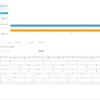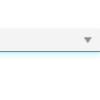Dieser Dialog stellt Ihnen ein marktkonformes Instrument zu Anlage und Bearbeitung sowie zum Löschen von ausgerollten Zählzeiten zur Verfügung.
Ausgerollte Zählzeiten werden ausschließlich in MWM im Portal verwaltet. Sie können von Ihnen als Netzbetreiber angelegt, bearbeitet, freigegeben oder für das nächste Jahr ausgerollt werden. Ab dem Gültigkeitsbeginn müssen Zählzeiten immer für ein Kalenderjahr bis zum Jahresende ausgerollt werden. Jedem Tag muss ein Tagestyp zugeordnet sein, wobei ein Tagestyp die Zählzeitregisteränderungen an einem Tag umfasst.
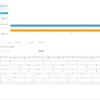
Ausgerollte Zählzeiten bearbeiten
In der ersten Liste werden die Versionen der ausgerollten Zählzeiten mit den Gültigkeiten angezeigt, die bei Freigabe bzw. beim Import aus der UTILTS erzeugt wurden. Somit können Sie die Gültigkeiten der jeweils versendeten/importierten ausgerollten Zählzeit zuordnen. Die neuste Gültigkeit erscheint in der Tabelle immer oben. Alle weiteren Einträge sind ebenfalls absteigend nach Gültigkeitsstart sortiert. Eine ausgerollte Zählzeit muss immer zum 1. eines Jahres beginnen. Der Beginn muss mit dem der Zählzeitdefinition übereinstimmen. Der passende Gültigkeitsbeginn wird stets vorgeschlagen.
Das Balkendiagramm rechts neben der Liste mit den ausgewählten Tagestypen zeigt die im jeweilige Tagestyp eingetragenen Zählzeitabschnitte grafisch an. Der Code der Zählzeitdefinition wird bei der Anlage der Zählzeitdefinition vergeben.
Legen Sie einen neuen Eintrag für eine ausgerollte Zählzeit an, oder ändern Sie einen vorhandenen über das Kontextmenü (s.u.).
Definieren Sie die Zählzeitänderungszeitpunkte für den Tagestyp. Verwenden Sie dazu die entsprechenden Befehle im Kontextmenü (Neu/Bearbeiten).
Rollen Sie den Tagestyp auf das Kalenderjahr aus, indem Sie ihn in der Tabelle markieren und im Bereich Tagestyp „####“ zuordnen die notwendigen Einstellungen vornehmen (s.u.). Die so getroffene Definition wird in der Tabelle Ausgerollte Zählzeiten 20## im unteren Dialogbereich abgebildet.
Speichern Sie die Angaben.
Damit wird die Übersicht der Zählzeiten aktualisiert, und nach zwei weiteren Werktagen werden die ausgerollten Zählzeiten bestätigt.
Auch ausgerollte Zählzeiten für ZZD, die nicht jährlich ausgerollt werden, können hinterlegt werden. Dies ist beispielsweise standardmäßig bei kME erforderlich. Dabei kann nur ein Tagestyp verwaltet werden, der nicht auf den Kalender ausgerollt wird. Die Zuordnung weiterer Tagestypen ist dann nicht möglich. Die Überschrift für die Übersicht der ausgerollten Zählzeiten wird in diesem Fall entsprechend angepasst, und Sie können keine neue ausgerollte Zählzeit anlegen.
Ausgerollte Zählzeiten
Diese Liste enthält jeweils den Gültigkeitsbeginn für definierte ausgerollte Zählzeiten. Die Einträge können bearbeitet, gelöscht und freigegeben werden (s.u.). Auch die Anlage neuer Einträge ist möglich. Zeitreihenänderungszeitpunkte dürfen dabei nicht älter als der Gültigkeitsbeginn der ausgerollten Zählzeit sein.
Fehlen Tagestypzuordnungen im Gültigkeitszeitraum, wird der Eintrag in der Liste farbig unterlegt, und es wird eine Validierungsmeldung dazu angezeigt.
Ausgerollte Zählzeit anlegen
Wählen Sie den Befehl Neu im Kontextmenü, und füllen Sie die Fehler wie bei der Bearbeitung von vorhandenen Einträge aus (s.u.).
Ausgerollte Zählzeit bearbeiten
Markieren Sie den gewünschten Eintrag in der Liste, und wählen Sie den Befehl Bearbeiten im Kontextmenü.
Ausgerollte Zählzeit anlegen/bearbeiten
Tragen Sie den gewünschten Gültigkeitsbeginn im Kalenderfeld ein,
Der Zählzeitänderungszeitpunkt einer ausgerollten Zählzeit muss mit dem Zeitpunkt aus dem Gültigkeitsbeginn übereinstimmen.
Ausgerollte Zählzeit löschen
Markieren Sie den gewünschten Eintrag in der Liste, und wählen Sie den Befehl Löschen im Kontextmenü.
Freigegebene ausgerollte Zählzeiten können nicht gelöscht werden.
Ausgerollte Zählzeit freigeben
Wenn eine ZZD freigegeben wird, werden auch die zugehörigen aZZ freigegeben – sofern noch nicht geschehen. Sie erhalten einen entsprechenden Hinweis dazu. Eine aZZ kann über diesen Befehl auch direkt freigegeben werden.
Markieren Sie den gewünschten Eintrag in der Liste, und wählen Sie den Befehl Freigeben im Kontextmenü.
Die ausgerollten Zählzeiten werden aus MWM heraus immer mit einer Übersicht der aktuellen ZZD versendet. Der Versand der ausgerollten Zählzeit erfolgt über Zählzeiten versenden.
Für ZZD mit deaktiviertem Kennzeichen Elektronisch übermittelbar werden die ausgerollten Zählzeiten nicht versendet.
Zählzeit für das nächste Jahr ausrollen
Ausgerollte Zählzeiten können jeweils für das Folgejahr übernommen werden. Markieren Sie dazu die ausgerollte Zählzeit für das gewünschte Jahr, und wählen Sie den Kontextmenübefehl Auf nächstes Jahr ausrollen.
Der Befehl ist nur verfügbar, wenn Sie in der Liste eine ausgerollte Zählzeit für ein Jahr markiert haben, zu dem noch keine Folgejahreszählzeiten eingefügt wurden.
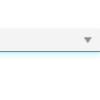
Auf nächstes Jahr ausrollen
Aktivieren Sie das Feld Feiertage aus Kalender, wenn Sie die Feiertage für ein bestimmtes Bundesland übernehmen wollen. Wählen Sie dann das Bundesland aus der Liste im nebenstehenden Feld aus. Bestätigen Sie die Auswahl mit Anklicken der Schaltfläche AUSROLLEN.
Sollen die ausgerollten Zählzeiten ohne Feiertagszuordnung übernommen werden, müssen Sie bei deaktiviertem Feld Feiertage aus Kalender auf AUSROLLEN klicken.
Anschließend wird ein Eintrag für das jeweilige Jahr in die Liste der ausgerollten Zählzeiten eingefügt.
Verfügbare Tagestypen
Die Tagestypen repräsentieren die Umschaltpunkte für die Zählzeiten. Über die Tabelle können Sie vorhandene Tagestypen zuordnen bzw. ändern oder neue Tagestypen definieren. Verwenden Sie dazu die Befehle im Kontextmenü zur Liste.
Tagestyp anlegen
Wählen Sie den Befehl Neu im Kontextmenü.
Tagestyp bearbeiten
Markieren Sie den gewünschten Eintrag in der Liste, und rufen Sie den Kontextmenübefehl Bearbeiten auf.
Tagestyp ‚####‘ zuordnen
In diesem Bereich können Sie die Tagestypzuordnung für die ausgerollte Zählzeit definieren.
Bei der Verwaltung der ausgerollten Zählzeiten für ZZD, die nicht jährlich ausgerollt werden, kann nur ein Tagestyp gepflegt werden. Der Bereich für die Zuordnung von Tagestypen ist in diesem Fall nicht verfügbar.
Markieren Sie zunächst den gewünschten Tagestyp in der Liste der verfügbaren Tagestypen. Rechts daneben wird die Zuordnung in Form eines Balkendiagramms dargestellt. Wenn Sie den Cursor auf einen Bereich im Balken bewegen, wird ersichtlich, auf welchem Register die Umschaltzeitpunkte liegen etc.
Aktivieren Sie die Felder für die Wochentage, denen die Zählzeitänderungszeitpunkte zugewiesen werden sollen.
Aktivieren Sie bei Bedarf das Feld Feiertage aus Kalender, wenn Sie die Zuordnung der Tagestypen entsprechend dem passenden Feiertagskalender anwenden möchten. Wählen Sie dann im rechts daneben befindlichen Feld das gewünschte Bundesland aus. In dem Fall wird der ausgewählte Tagestyp nur den ermittelten Feiertagen zugewiesen.
Ändern Sie gegebenenfalls den Zeitraum für die Zuordnung. Aktivieren Sie das Feld Nur nicht belegten Tagen zuordnen, wenn die Zählzeitänderungszeitpunkte nur für die Tage angewandt werden sollen, für die noch keine Zuordnungen vorliegen. Das Feld muss deaktiviert werden, wenn Sie nachträglich eine andere Zuordnung beispielsweise für Sonntage anwenden möchten.
Wenn Sie das Feld Feiertage aus Kalender nicht aktivieren, das Feld Nur nicht belegten Tagen zuordnen jedoch aktivieren, wird der Tagestyp allen noch nicht belegten Tagen im eingetragenen Zeitraum zugewiesen.
Starten Sie die Zuordnung durch Anklicken von ANWENDEN.
Die Änderungen werden daraufhin in der Tabelle Ausgerollte Zählzeiten 20## im unteren Dialogbereich angezeigt.
Schaltprofil mit folgenden Tarifzeiten:
NT-Zeit 23:00 Uhr bis 05:00 Uhr
HT-Zeit 05:00 Uhr bis 23:00Uhr
Für das obige Beispiel gibt es folgende Umschaltzeitpunkte an einem Tag:
05:00 HT
23:00 NT
Somit muss folgender Tagestyp für die Zählzeitregister NT und HT verwaltet werden.
00:00 – 05:00 NT
05:00 – 23:00 HT
23:00 – 24:00 NT
Ausgerollte Zählzeiten 20##
Hier werden die ausgerollten Zählzeiten mit ihren Gültigkeiten und dem definierten Tagestyp in den entsprechenden Monaten des Jahres angezeigt. Die Jahreszahl wird im Format JJJJ neben der Tabellenüberschrift angegeben. Sind noch keine Gültigkeiten festgelegt, ist die Anzeige leer.
Die Tabelle hat rein informatorischen Charakter. Änderungen sind hier nicht möglich. Die Zuordnung der Tagestypen zu den einzelnen Zeiträumen erfolgt über die Kontextmenübefehle zur Liste Verfügbare Tagestypen (s.o.).